Excel è ottimo per l'organizzazione e l'analisi dei dati. Una funzione spesso utilizzata, ma forse trascurata, è la creazione di interruzioni di riga all'interno delle celle. Questo ti consente di rendere ordinati testi lunghi e migliorare la leggibilità. In questa guida imparerai come inserire efficacemente interruzioni di riga in una cella di Excel. Scoprirai come personalizzare le tue celle per presentare al meglio i tuoi dati.
Concetti principali
- Puoi inserire interruzioni di riga nelle celle per rendere leggibili testi lunghi.
- Esistono metodi sia automatici che manuali per l'interruzione del testo.
- La dimensione della cella può essere adattata automaticamente per rendere visibili tutti i contenuti.
Istruzioni passo passo
Per creare interruzioni di riga in una cella, segui questi passaggi:
Attivare l'interruzione di riga
Per prima cosa devi attivare l'interruzione di riga. Fai clic sulla cella in cui desideri inserire il testo. Vedrai quindi nella barra dei menu sotto la scheda "Home" il pulsante "Interruzione di riga". Se lo attivi, il testo inserito verrà automaticamente interrotto.
Inserire il testo nella cella
Scrivi ora il testo desiderato nella cella. Supponiamo che tu voglia inserire: "Questo è il nuovo corso di Excel". Se il testo è più lungo della larghezza della cella, verrà interrotto per rimanere leggibile.
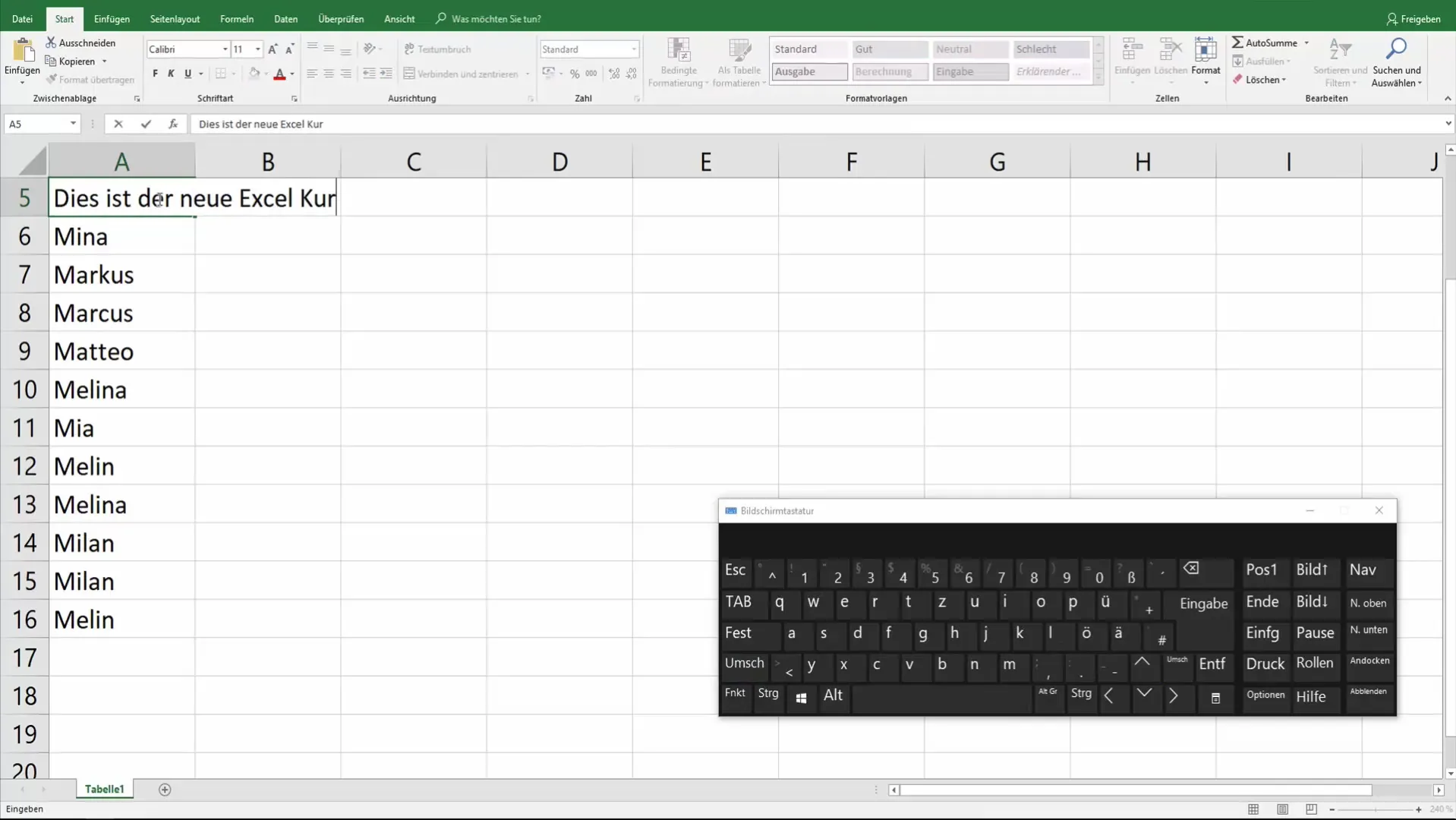
Adattare automaticamente la dimensione della cella
Se hai attivato l'interruzione di riga e desideri adattare la dimensione della cella, vai alla scheda "Home". Troverai l'opzione "Celle", quindi fai clic su "Formato" e seleziona "Adatta automaticamente l'altezza delle celle". In questo modo otterrai la dimensione ottimale della cella senza dover modificare manualmente il testo.
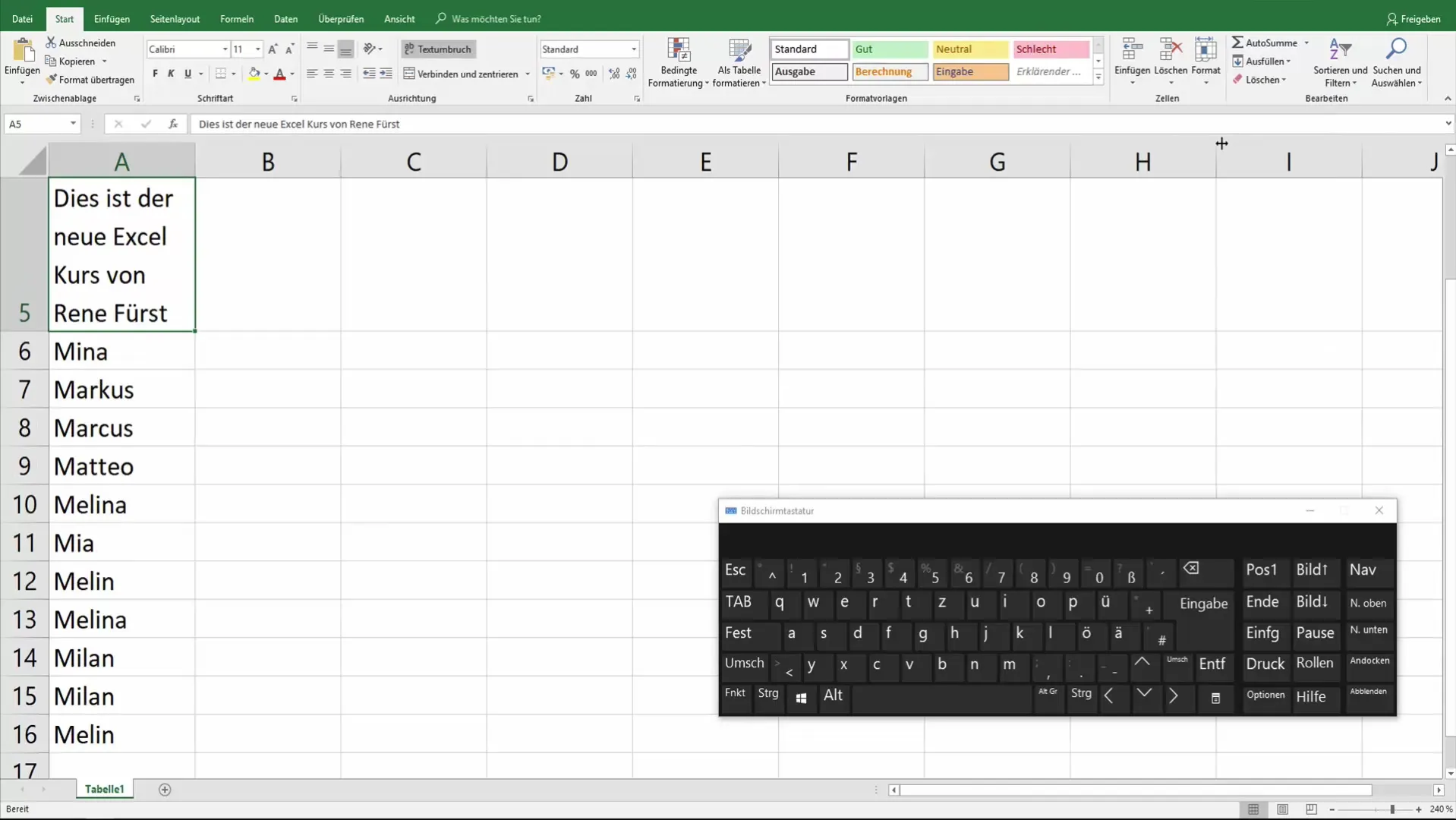
Adattare anche la larghezza della colonna
Per mantenere la tabella ordinata, è possibile regolare anche la larghezza delle colonne. Seleziona le celle che desideri regolare, torna su "Formato" e seleziona "Adatta automaticamente la larghezza delle colonne". Questo garantisce che anche le colonne siano impostate in modo ottimale.
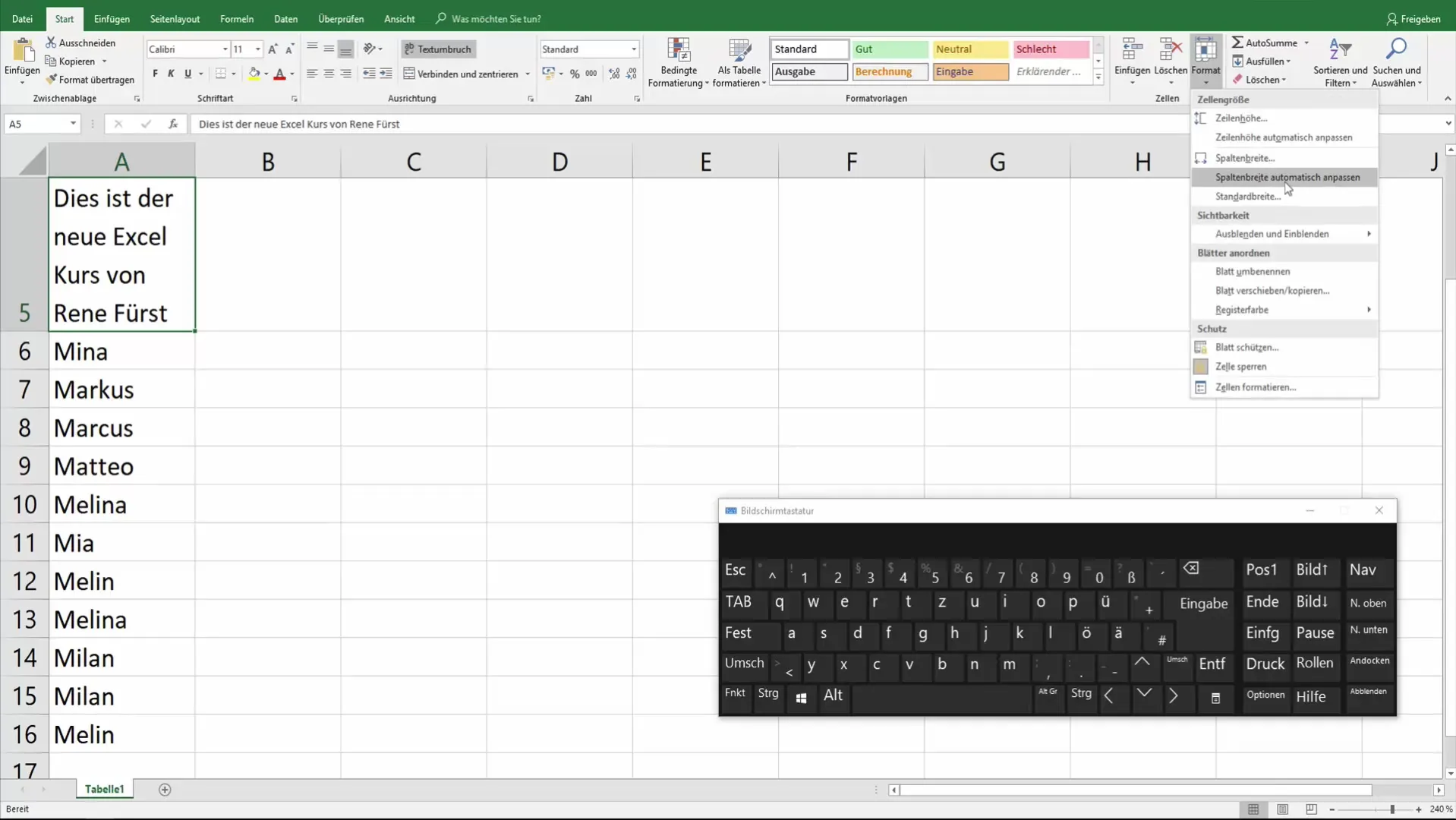
Interruzione di riga manuale
Se vuoi inserire manualmente un'interruzione di riga in un punto specifico, puoi farlo tenendo premuto il tasto "Alt" e contemporaneamente premendo il tasto "Invio". Verrà inserita un'interruzione di riga nel punto in cui si trova il cursore e la cella verrà automaticamente adattata.
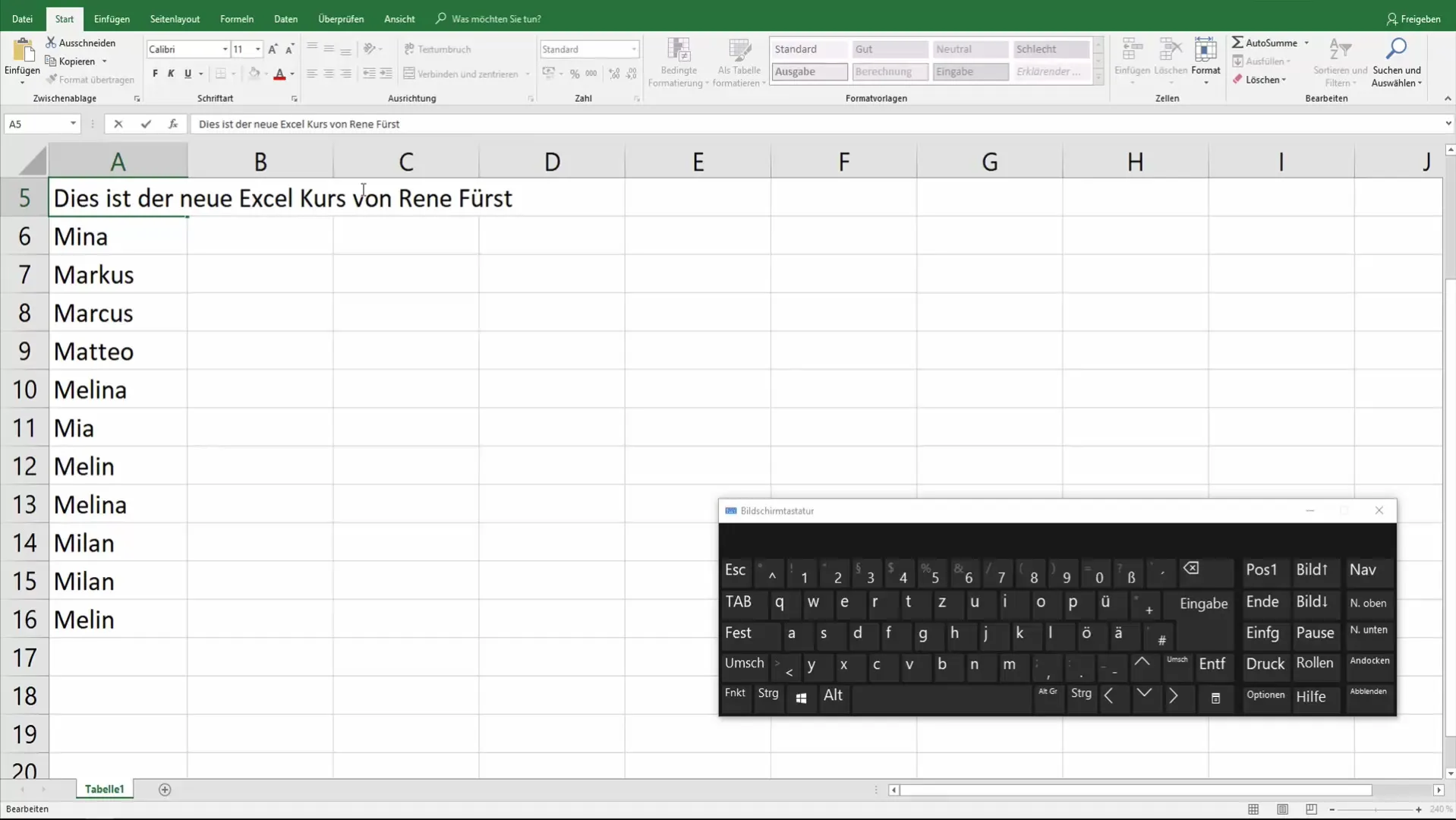
Personalizzazioni individuali
Puoi perfezionare ulteriormente il processo interrompendo parole o sezioni specifiche del tuo testo. Ad esempio, se desideri separare "il corso", posiziona il cursore lì e inserisci nuovamente un'interruzione manuale. Questo ti dà il controllo sulla presentazione del tuo testo.
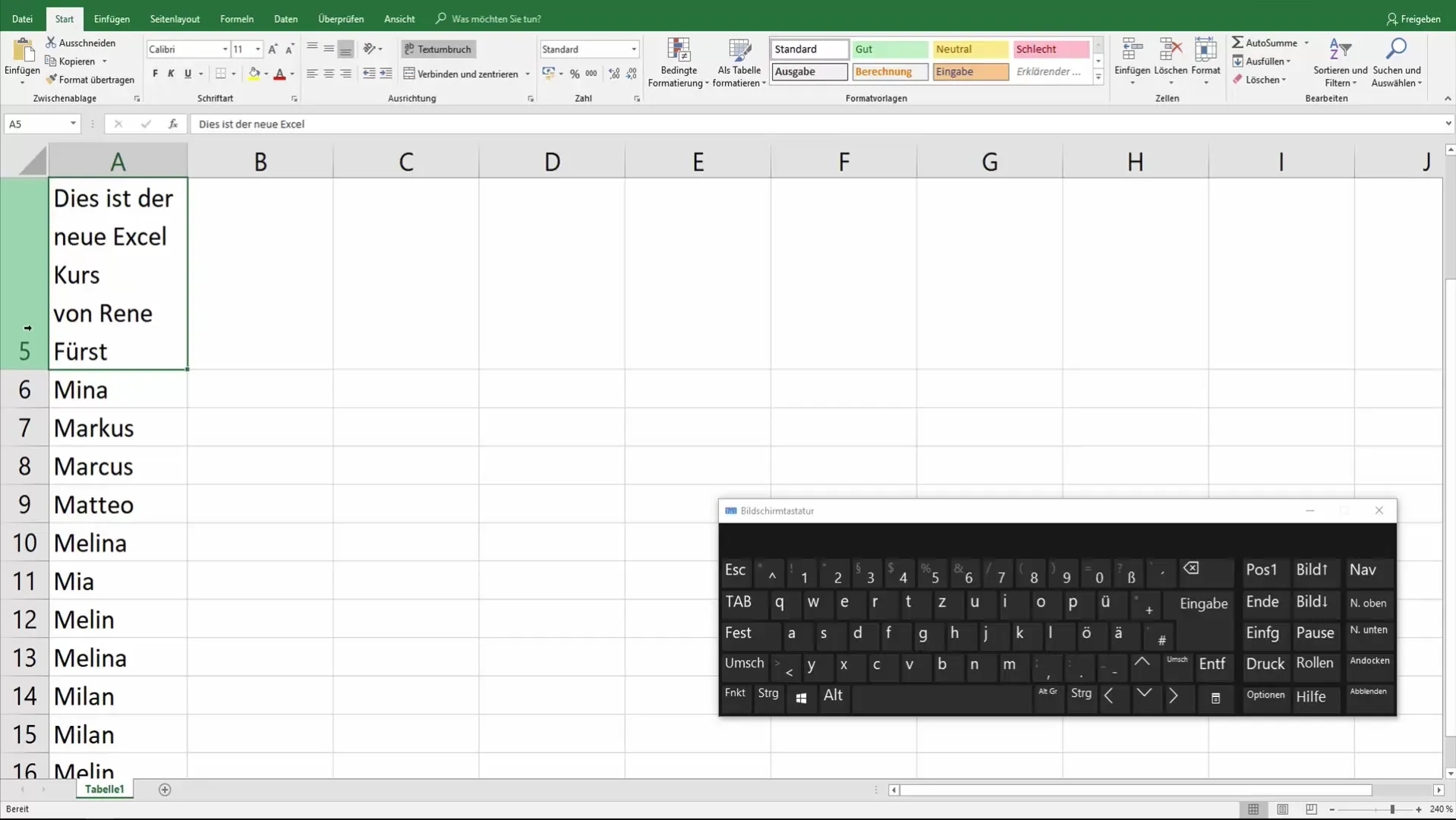
Riepilogo
In questa guida hai imparato come gestire efficientemente le interruzioni di riga nelle celle di Excel. La combinazione di interruzioni di riga automatiche e manuali ti consente di presentare i tuoi dati in modo chiaro e strutturato. Che tu stia inserendo testi lunghi o necessiti di formattazioni speciali, Excel ti fornisce gli strumenti necessari.
Domande frequenti
Come posso inserire un'interruzione di riga manuale in Excel?Tieni premuto il tasto "Alt" e premi il tasto "Invio".
Come posso adattare automaticamente le dimensioni delle celle?Vai su "Formato" nella scheda "Home" e seleziona "Adatta automaticamente l'altezza delle celle".
Posso anche adattare automaticamente la larghezza delle colonne?Sì, seleziona le celle desiderate, vai su "Formato" e seleziona "Adatta automaticamente la larghezza delle colonne".
Come attivo l'interruzione di riga per una cella?Fai clic sulla cella e seleziona il pulsante "Interruzione di riga" nella scheda "Home".


